| デスクトップにある「途転チャート投資情報サービス」アイコンをクリックすると、セキュリティ警告が表示されます。「開く」をクリックすると、通常どおりの画面に進むことができます。
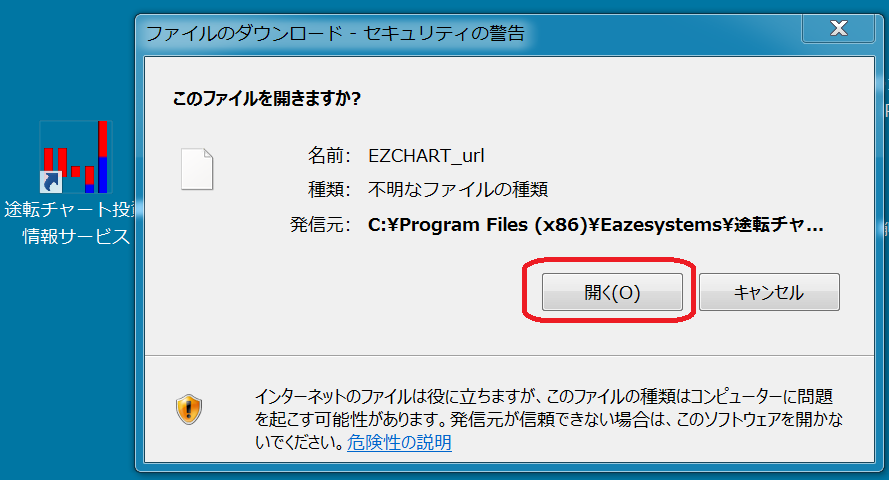
警告を非表示にするには、デスクトップにアイコンを作り直します。
①Internet Exploreをご利用の方はこちら。
②Microsoft Edgeをお使いの方はこちら。
③Google Chromeをお使いの方はこちら。
①Internet Exploreをご利用の方のアイコン(ショートカット)の作成
赤枠のように何もないところで、右クリック→メニューより「ショートカットの作成」をクリックします。
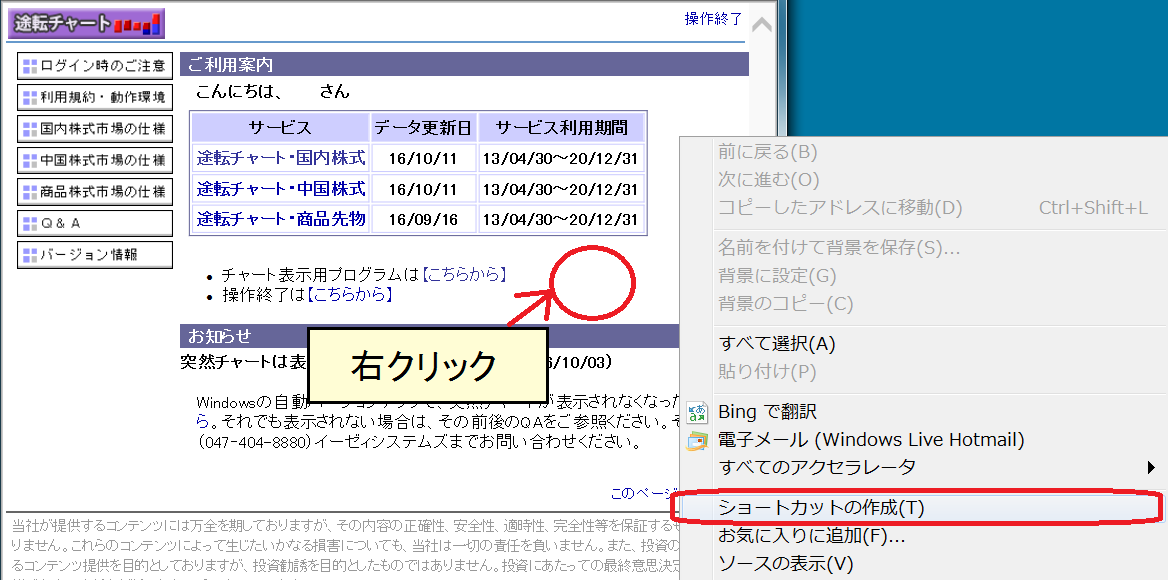
メッセージが表示されますので「はい」をクリックします。
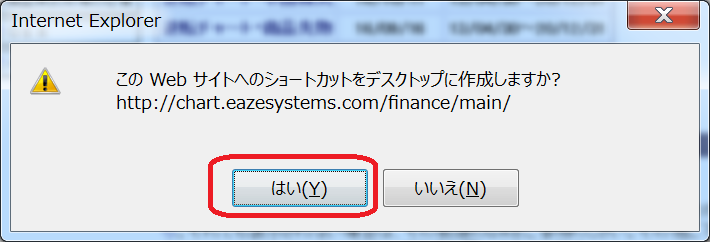
デスクトップに新しいアイコンが作成されました(右側)。こちらをクリックしますと、警告が表示されずにチャートのページを表示できます。
左側のアイコンは利用しないため削除します。
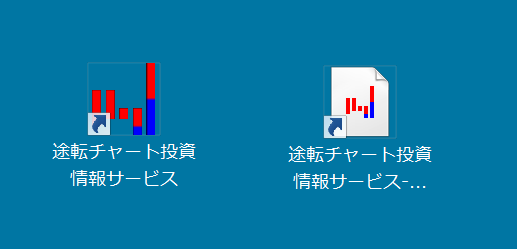
※アイコンのデザインはご利用の環境によっては画像と異なる場合がございます。
②Microsoft Edgeをお使いの方のアイコン(ショートカット)の作成
スタートボタンから「途転チャート投資情報サービス」をドラッグ&ドロップし、デスクトップ上にショートカットを作成して下さい。
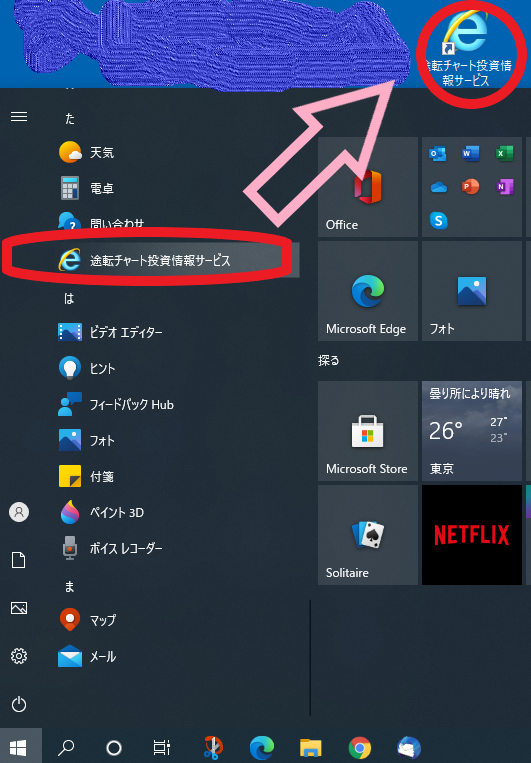
デスクトップに新しいアイコンが作成されました(右側)。こちらをクリックしますと、警告が表示されずにチャートのページを表示できます。
左側のアイコンは利用しないため削除します。
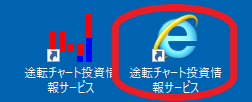
※アイコンのデザインはご利用の環境によっては画像と異なる場合がございます。
③Google Chromeをお使いの方のアイコン(ショートカット)の作成方法
途転チャートを表示し、アドレスバー右側の「・・・」をクリックします。プルダウンメニューの「その他のツール」をクリックし、更にプルダウンメニューの「ショートカットを作成」をクリックします。
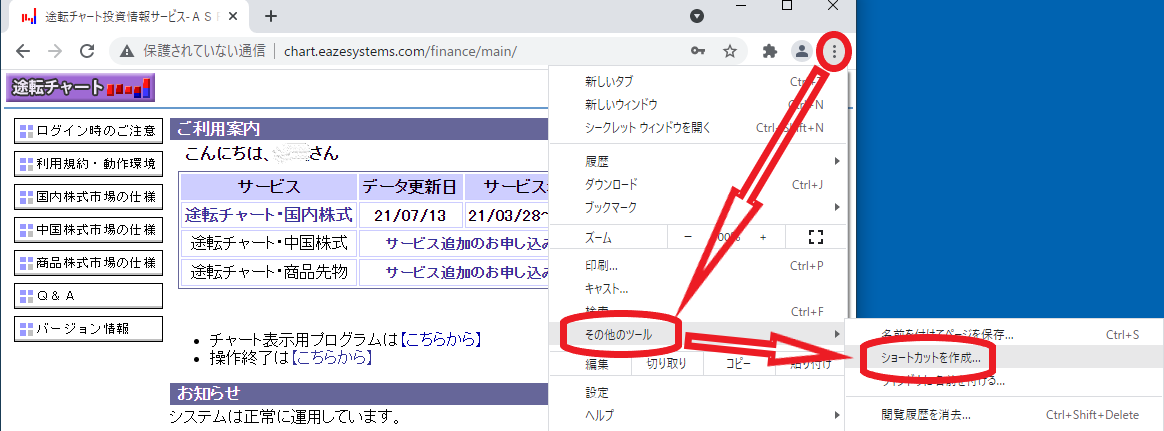
メッセージが表示されますので「作成」をクリックします。
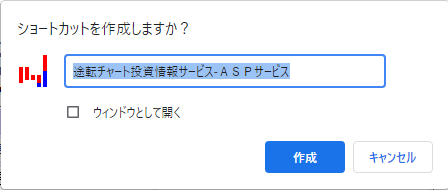
デスクトップに新しいアイコンが作成されました(右側)。こちらをクリックしますと、警告が表示されずにチャートのページを表示できます。
左側のアイコンは利用しないため削除します。
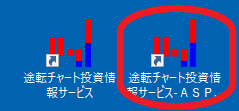
※アイコンのデザインはご利用の環境によっては画像と異なる場合がございます。
|